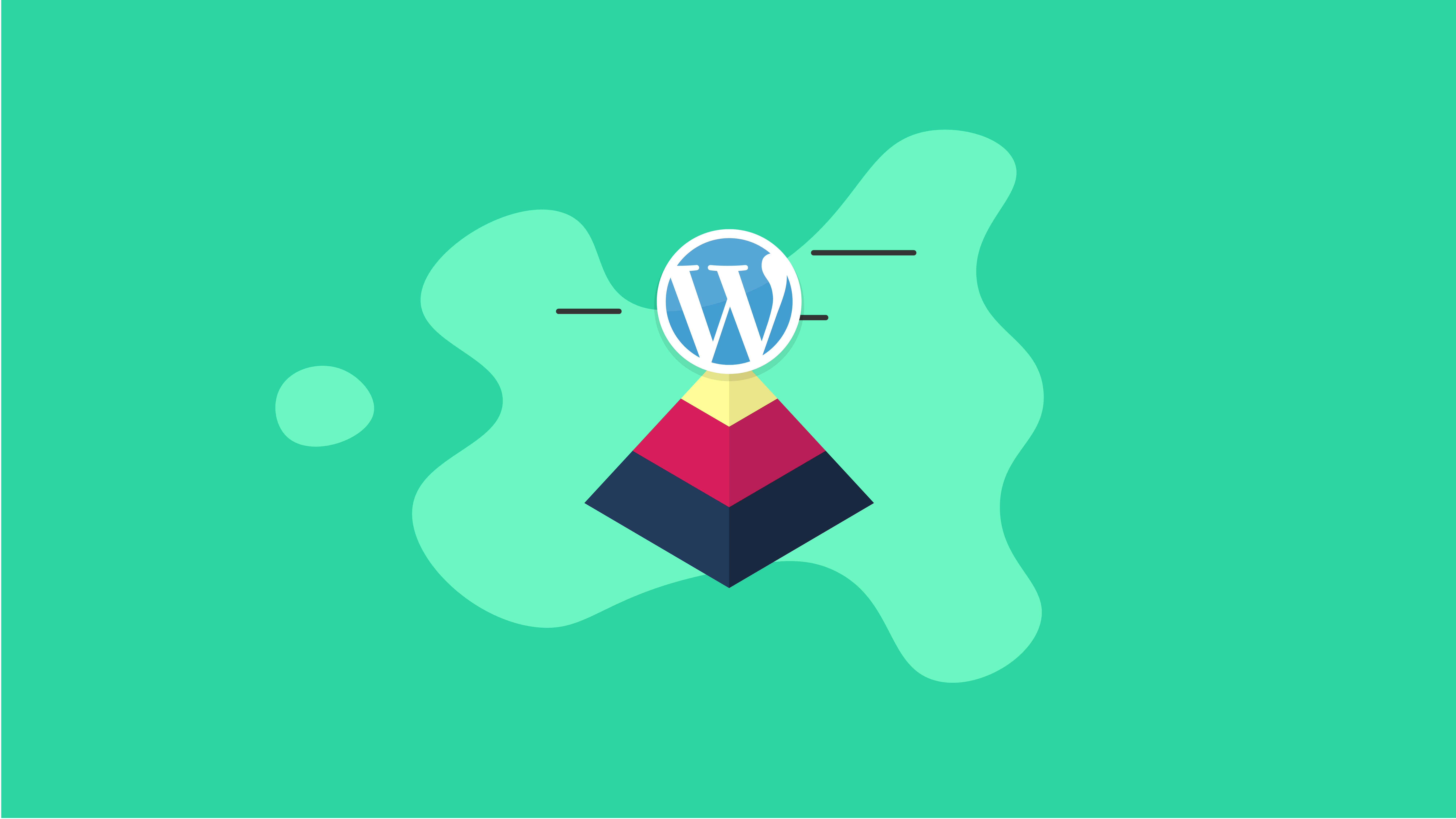Taxonomies WordPress : le guide ultime
Publié: 2021-01-20Les taxonomies WordPress sont quelque chose que de nombreux développeurs WordPress n'utilisent jamais. Certains n'ont même jamais entendu parler d'une taxonomie WordPress.
Lorsque WordPress 3.0 a introduit les taxonomies hiérarchiques il y a près d'une décennie, les taxonomies sont devenues un outil encore plus utile dans la boîte à outils des développeurs WordPress. À un niveau élevé, nous pouvons considérer les taxonomies comme des moyens de regrouper des choses. Au sein de la plate-forme WordPress, une taxonomie est un mécanisme permettant de regrouper des éléments tels que des publications, des types de publication personnalisés ou des liens.
Dans ce guide des taxonomies WordPress, nous examinerons tout ce que vous devez savoir sur les taxonomies WordPress et comment vous pouvez les utiliser pour améliorer la structure de votre site Web et l'expérience utilisateur. Plongeons-nous.
Qu'est-ce qu'une taxonomie WordPress ?
Si vous regardez le Codex WordPress officiel, vous verrez qu'une taxonomie WordPress est définie comme « un mécanisme de regroupement pour tout votre contenu ». En un mot, une taxonomie WordPress vous permet de regrouper les publications en fonction des caractéristiques qu'elles partagent.
Par exemple, supposons que vous teniez un blog sur la musique populaire des 40 dernières années. Il y a de fortes chances que vous souhaitiez regrouper vos articles de blog dans des genres spécifiques. Une taxonomie est ce qui vous permet de faire ce genre de regroupements. Les taxonomies aident à améliorer l'UX (expérience utilisateur) en la rendant plus facile et plus ciblée lorsqu'un utilisateur navigue sur votre blog.
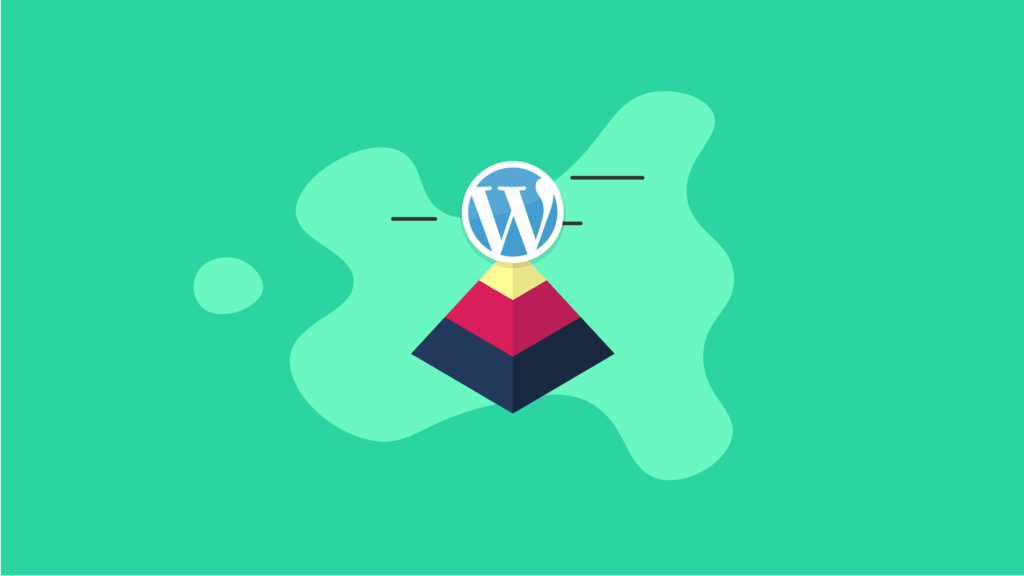
4 types de taxonomies WordPress
Les deux taxonomies les plus fréquemment utilisées dans WordPress pour regrouper vos publications sont les balises et les catégories. Les deux sont sous le même parapluie global de taxonomies.
Au total, WordPress dispose de quatre taxonomies que vous pouvez utiliser lors du regroupement de vos articles de blog.
Ici, nous allons examiner chacun d'eux.
1. Catégories
Les taxonomies de catégories vous permettent de regrouper les publications en différentes catégories hiérarchiques. Vous pouvez regrouper des publications avec des catégories de deux manières différentes.
La première option consiste à vous connecter à votre tableau de bord WordPress et à accéder à Articles > Catégories. Ici, vous pourrez définir des catégories et ajouter des catégories d'enfants et de slugs.
La deuxième façon de regrouper les publications à l'aide de catégories consiste à être dans votre tableau de bord WordPress et à accéder à Publications > Ajouter un nouveau. Lorsque vous regardez le panneau à côté de l'éditeur visuel, vous verrez que vous pouvez ajouter vos catégories directement à partir de cet emplacement.
2. Balises
Une balise est similaire à une catégorie en ce sens qu'elle vous permet de regrouper des publications. Cette différence est que les balises n'ont aucune structure hiérarchique.
Les balises sont des paramètres simples qui rassemblent les publications associées. Ils se concentrent sur les petits détails du contenu de votre blog plutôt que sur le thème général.
Revenons un instant à votre blog musical théorique. Imaginez que vous vouliez créer des genres et des sous-genres pour le contenu de votre blog musical. La meilleure façon de le faire est d'utiliser une taxonomie de catégorie pour le genre « Stars du hip-hop des années 90 ». Cette taxonomie de regroupement supportera une structure hiérarchique.
Ensuite, pour diviser davantage votre contenu en sous-genres, vous pouvez ajouter des balises à votre contenu pour des artistes spécifiques, tels que "Snoop Dogg" et "Ice Cube".
La meilleure partie du regroupement de contenu à l'aide de balises est que le regroupement inclura tout contenu comprenant la balise "Snoop Dogg", par exemple.
En d'autres termes, même si un élément particulier du contenu de Snoop Dog appartient à une catégorie différente de celle des « Stars du hip hop des années 90 » et tombe dans la catégorie des « Artistes qui ne s'en vont jamais », tout le contenu de Snoop Dog est toujours regroupé avec la balise.
Pour créer des balises, suivez un chemin similaire à celui de la création de catégories. Cela peut être fait soit en accédant à Publications > Balises, soit directement dans le panneau à côté de votre éditeur visuel.
Vous pouvez également définir le slug et la description dans ces zones.
Il est important de noter que la définition d'une catégorie est obligatoire pour tous vos articles de blog. Les balises, cependant, sont complètement facultatives.
Tous les articles doivent avoir au moins une catégorie pour pouvoir être publiés. WordPress place, par défaut, automatiquement les articles dans la catégorie « Non classé » si vous ne définissez pas de catégorie spécifique.
N'oubliez pas que la catégorie « Non classé » est toujours une catégorie.
Les deux taxonomies restantes ne sont pas visibles pour les utilisateurs de votre site. Bien qu'ils ne soient pas fréquemment utilisés, ils méritent certainement d'être mentionnés et d'examiner comment ils pourraient être utilisés sur votre site WordPress.
3. Catégories de liens
Il s'agit d'une taxonomie WordPress qui vous permet de catégoriser les liens.
Si vous êtes du genre à créer des liens vers de nombreuses sources différentes, internes et externes, sur vos articles de blog, vous trouverez que les taxonomies de catégories de liens sont extrêmement utiles.
4. Taxonomies Post_Format
La taxonomie post_format vous permet de catégoriser les publications en fonction des types – vidéos, audio, standard et plus encore.
Vous verrez ce panneau directement à côté de l'éditeur visuel WordPress.
Modèle de taxonomie WordPress
Lorsque les visiteurs du site cliquent sur un lien hypertexte qui pointe vers une balise, une catégorie ou une taxonomie personnalisée, WordPress affichera une page de publications qui sont dans l'ordre chronologique inverse, filtrées par cette taxonomie particulière.
La page d'affichage est générée à l'aide de votre fichier modèle index.php, par défaut. Cela signifie que vous pouvez créer un fichier de modèle facultatif qui affinera et remplacera les fichiers de modèle index.php.
Ici, nous expliquerons comment vous pouvez créer et utiliser ces modèles de taxonomie.
Hiérarchie des modèles de taxonomie
La hiérarchie des modèles est ce que WordPress utilise pour déterminer l'ordre dans lequel il affiche les publications.
Les modèles category.php, taxonomy.php et tag.php permettent aux publications filtrées par taxonomie d'être examinées différemment des publications non filtrées ou de celles filtrées à l'aide d'une taxonomie différente.
N'oubliez pas que « publication » fait référence à tout type de publication, comme les pages, les types de publication personnalisés ou les publications. Fondamentalement, ce sont les fichiers qui vous permettent de cibler des taxonomies ou des termes de taxonomie WordPress spécifiques.
Des exemples de ces fichiers de modèle de taxonomie seraient :
- taxonomie-{taxonomie}-{term}.php
- taxonomie-{taxonomie}.php
- tag-{slug}.php
- tag-{id}.php
- catégorie-{slug}.php
- catégorie-{ID}.php
Cela pourrait spécifiquement vous permettre de formater tous vos messages au sein d'une taxonomie animale nommée "Actualités" sur une page avec un aspect différent de celui de vos messages qui sont filtrés dans d'autres catégories.
Le modèle de taxonomie archive.php fournira la forme de contrôle la plus générale. Il fournit une mise en page spécifique pour toutes vos archives. La page affiche une liste de vos messages.
Hiérarchie des catégories
En ce qui concerne les catégories, WordPress examinera le fichier category-{slug}.php. S'il n'y en a pas, WordPress essaie alors de trouver un fichier pour le prochain niveau hiérarchique séquentiel, qui est catégorie-{ID}.php, et ainsi de suite.
Lorsque WordPress ne trouve pas de fichier de modèle archive.php ou d'autres modèles spécialisés, il revient automatiquement à son comportement par défaut en utilisant index.php.
La hiérarchie des catégories ressemble à ceci :
1. category-{slug}.php : Par exemple, si le slug d'une catégorie est nommé « pepperoni », WordPress recherchera un fichier nommé category-pepperoni.php.
2. category-{ID}.php : Par exemple, si l'ID de votre catégorie est « 8 », WordPress recherche le fichier nommé category-9.php.
3. catégorie.php
4. archive.php
5. index.php
Hiérarchie des balises
Avec les balises, WordPress recherchera un fichier tag-{slug}.php spécifique. Si WordPress ne le trouve pas, il recherchera le fichier nécessaire au niveau hiérarchique suivant, qui est tag-{ID}.php et ainsi de suite.
Lorsque WordPress ne trouve aucun fichier de modèle archive.php ou modèle spécialisé, il revient à son comportement par défaut en utilisant index.php.
La hiérarchie des balises ressemble à ceci :
1. tag-{slug}.php : par exemple, si le slug de la balise s'appelle « drpepper », WordPress recherche le fichier nommé tag.drpepper.php.
2. tag-{id}.php : par exemple, si l'ID de votre tag était « 3 », WordPress recherche le fichier nommé tag-3.php.
3. tag.php
4. archive.php
5. index.php
Hiérarchie de taxonomie personnalisée
Les hiérarchies de taxonomie personnalisées fonctionnent beaucoup comme les hiérarchies de balises et de catégories décrites ci-dessus.
WordPress recherchera d'abord taxonomy-{taxonomy}-{term}.php. S'il ne le trouve pas, il recherchera le fichier suivant dans la hiérarchie, taxonomy-{taxonomy}.php, et ainsi de suite.
Lorsque WordPress ne trouve aucun fichier de modèle archive.php ou modèle spécialisé, il revient à son comportement par défaut en utilisant index.php.
La hiérarchie de taxonomie personnalisée est la suivante :
1. taxonomy-{taxonomy}-{term}.php : par exemple, si votre taxonomie s'appelle « taxes » et que le même terme de taxonomie est « statelevel », WordPress recherche le fichier appelé taxonomy-taxes-statelevel.php .
2. taxonomie-{taxonomie}.php : Par exemple, lorsqu'une taxonomie est appelée « taxes », WordPress recherche le fichier appelé taxonomie-taxes.php.
3. taxonomie.php
4. archive.php
5. index.php
Comment créer des fichiers de modèle de taxonomie
Par où commencer après avoir décidé de créer des conceptions personnalisées pour votre contenu à l'aide de taxonomies ?
Il est préférable de ne pas commencer avec un fichier vierge. Au lieu de cela, s'il existe, copiez simplement le fichier suivant dans la hiérarchie.
En supposant qu'un archive.php est déjà créé, créez une copie et appelez-la category.php. Modifiez ensuite ce fichier pour répondre à vos objectifs et besoins de conception spécifiques.
Si vous n'avez pas encore le fichier archive.php, vous pouvez utiliser le fichier index.php dans votre thème, le copier et l'utiliser comme point de départ.
Lors de la création d'un fichier de modèle de taxonomie, vous pouvez suivre les mêmes procédures identiques. Utilisez simplement une copie de category.php, index.php, tag.php ou archive.php comme point de départ.
Comment ajouter du texte à vos pages de catégorie
Si vous souhaitez ajouter du texte à vos pages de catégorie, vous aurez plusieurs façons de le faire.
Texte statique au-dessus des messages
C'est ce que vous utiliserez lorsque vous souhaitez que du texte statique (texte qui reste toujours le même pour tous les messages de toutes les catégories) affiché avant la liste de vos messages sur la ou les pages de catégorie.

Ouvrez le fichier. Au-dessus de la section The Loop du fichier Template, insérez simplement ce code :
<p> Il s'agit d'un texte qui s'affichera en haut de la page Catégorie. </p>
Le texte ne s'affichera que sur les pages d'archives affichant les articles de cette catégorie spécifique.
Comment mettre un texte différent sur certaines pages de catégorie
Si vous cherchez à afficher un texte différent basé sur la page de catégorie spécifique que votre visiteur utilise, pensez à ajouter du texte par défaut directement à votre fichier category.php principal.
Vous pouvez ensuite créer des fichiers category-{slug}.php uniques qui ont chacun leur propre version de texte. Le problème est que cela créerait beaucoup de fichiers de thème.
Pour contrer cela, utilisez des balises conditionnelles.
Le code suivant serait à nouveau ajouté juste après The Loop :
<?php if (is_category('Catégorie A')) : ?>
<p>Ceci est le texte pour décrire la catégorie A</p>
<?php elseif (is_category('Catégorie B')) : ?>
<p>Ceci est le texte pour décrire la catégorie B</p>
<?php else : ?>
<p>Ceci est un texte générique pour décrire toutes les autres pages de catégorie,
Je pourrais être laissé vide</p>
<?php endif; ?>Ce code va :
- Vérifiez qu'un utilisateur a demandé la catégorie A. S'il l'a fait, il affichera la première partie du texte
- Vérifiez que la catégorie B est le visiteur du site n'a pas fait de demande pour la catégorie A. S'il l'a fait, il affichera la deuxième partie du texte
- Afficher le texte par défaut si ni A ni B n'ont été demandés
Et vous êtes prêt.
Comment afficher du texte uniquement sur la première page des archives
Si vous avez trop de messages pour tenir sur une seule page d'archive, la catégorie sera divisée en plusieurs pages. Dans ce cas, vous souhaiterez peut-être afficher du texte statique pour les utilisateurs sur la première page de résultats.
Pour ce faire, vous souhaitez utiliser une instruction PHP « if » qui recherche la valeur de la variable WordPress $ paginée.
Voici ce que vous voulez coller au-dessus de The Loop :
<?php if ( $paged < 2 ) : ?> <p>Texte pour la première page des archives de la catégorie.</p> <?php else : ?> <?php endif; ?>
En utilisant cela, le code demandera si la page affichée est la première de l'archive. Quand c'est le cas, le texte dédié à la première page sera affiché.
Sinon, le texte des pages suivantes s'affichera.
Taxonomies WordPress personnalisées
Si vous regardez à droite de votre éditeur visuel WordPress, vous verrez les libellés « Catégories » et « Tags ». Mais que se passe-t-il si vous souhaitez avoir votre propre taxonomie personnalisée qui dit « Artistes », par exemple ?
C'est là que les taxonomies WordPress personnalisées entrent en jeu. Cette fonction vous permet de personnaliser toutes vos taxonomies afin de répondre pleinement à vos besoins de développement.
A titre d'exemple, considérons un site WordPress pour un petit restaurant de quartier. Plutôt que d'avoir une taxonomie généralisée appelée « Catégories », ne serait-il pas préférable d'avoir des taxonomies personnalisées indiquant « Apéritifs » et « Plats principaux ? »
Ensuite, chaque taxonomie personnalisée peut être subdivisée en sous-catégories telles que "Pizza" et "Pâtes".
Le même concept s'applique aux taxonomies de balises. Vous pouvez avoir des balises pour des choses comme « Supreme » ou « Lighter Fare ».
Création de taxonomies WordPress personnalisées
Une taxonomie WordPress personnalisée peut être créée de deux manières différentes. Ils peuvent être créés par codage direct ou avec quelques plugins WordPress différents.
Créer une taxonomie WordPress personnalisée avec des plugins
L'utilisation d'un plugin est de loin le moyen le plus simple de créer des taxonomies WordPress personnalisées. En fait, vous n'aurez pas besoin de beaucoup de compétences techniques pour le faire.
Les meilleurs plugins à utiliser pour créer vos taxonomies WordPress personnalisées sont Pods et Custom Post Types UI.
Nous utiliserons le plugin d'interface utilisateur Custom Post Types pour expliquer comment créer des taxonomies WordPress personnalisées.
- Téléchargez, installez puis activez le plugin WordPress Custom Post Types UI.
- Accédez à CTP UI > Ajouter/Modifier des taxonomies
- Remplissez la case avec le nom de la taxonomie WordPress que vous souhaitez utiliser. Dans ce cas, disons que nous utilisons « Artistes » comme catégorie.
- Sélectionnez le type de publication auquel vous souhaitez appliquer la nouvelle taxonomie WordPress.
- Cliquez sur le bouton « Ajouter une taxonomie » près du bas.
- Maintenant, accédez à Articles > Ajouter un nouveau et vous verrez la nouvelle taxonomie WordPress juste à côté de votre éditeur visuel.
Vous remarquerez probablement que votre nouvelle taxonomie est une balise appelée « Artistes ». Mais que faire si vous souhaitez créer une catégorie plutôt qu'un tag ? La réponse est plus simple que vous ne le pensez.
Tout ce que vous avez à faire est de faire défiler un peu et de changer "Hiérarchique" en "Vrai". Votre taxonomie personnalisée est désormais une catégorie au lieu d'une balise.
Créez des taxonomies WordPress personnalisées en ajoutant du code à functions.php
Si vous n'êtes pas familier ou à l'aise avec le code, c'est probablement une bonne idée de vous en tenir aux plugins lors de la création de taxonomies WordPress personnalisées. Mais si vous êtes du genre à aimer se salir les mains virtuelles, cela vous montrera comment ajouter le bon code au fichier functions.php de votre site.
En tant qu'utilisateur avancé de WordPress, il vous suffit d'ajouter quelques lignes de code au fichier WordPress functions.php dans le répertoire de votre thème WordPress.
Notez que le code des taxonomies non hiérarchiques sera différent des taxonomies hiérarchiques.
Avant d'effectuer ce processus, assurez-vous d'exécuter un plugin de sauvegarde WordPress qui vous permettra de récupérer instantanément votre site si quelque chose se brise dans le processus.
Et pendant que vous y êtes, c'est le bon moment pour considérer le plugin de sécurité WordPress qui s'exécute sur votre site.
Avec les principaux piratages et failles de sécurité dans le monde, il est important de s'assurer que vous utilisez le meilleur outil pour sécuriser votre site WordPress. iThemes Security vous couvre.
À présent, les exemples du code requis pour les taxonomies hiérarchiques et les taxonomies non hiérarchiques sont présentés ci-dessous.
Taxonomie hiérarchique (catégorie) : Exemple de code
// se connecte à l'action init et appelle create_book_taxonomies lorsqu'elle se déclenche
add_action( 'init', 'create_topics_hierarchical_taxonomy', 0 );
//créez une taxonomie personnalisée, nommez les sujets pour vos articles
fonction create_topics_hierarchical_taxonomy() {
// Ajouter une nouvelle taxonomie, la rendre hiérarchique comme les catégories
//faites d'abord la partie traductions pour l'interface graphique
$labels = tableau(
'nom' =_x( 'Sujets', 'nom général de la taxonomie' ),
'singular_name' =_x( 'Sujet', 'nom singulier de la taxonomie' ),
'search_items' =__( 'Rechercher des sujets' ),
'all_items' =__( 'Tous les sujets' ),
'parent_item' =__( 'Sujet parent' ),
'parent_item_colon' =__( 'Sujet parent :' ),
'edit_item' =__( 'Modifier le sujet' ),
'update_item' =__( 'Mettre à jour le sujet' ),
'add_new_item' =__( 'Ajouter un nouveau sujet' ),
'new_item_name' =__( 'Nom du nouveau sujet' ),
'menu_name' =__( 'Sujets' ),
);
// Maintenant, enregistrez la taxonomie
register_taxonomy('topics',array('post'), array(
'hiérarchique' = vrai,
'étiquettes' =$étiquettes,
'show_ui' = vrai,
'show_admin_column' = vrai,
'query_var' = vrai,
'rewrite' =array( 'slug' = 'topic' ),
));
}Taxonomie non hiérarchique (balise) : exemple de code
// se connecte à l'action init et appelle create_book_taxonomies lorsqu'elle se déclenche
add_action( 'init', 'create_topics_hierarchical_taxonomy', 0 );
//créez une taxonomie personnalisée, nommez les sujets pour vos articles
fonction create_topics_hierarchical_taxonomy() {
// Ajouter une nouvelle taxonomie, la rendre hiérarchique comme les catégories
//faites d'abord la partie traductions pour l'interface graphique
$labels = tableau(
'nom' =_x( 'Sujets', 'nom général de la taxonomie' ),
'singular_name' =_x( 'Sujet', 'nom singulier de la taxonomie' ),
'search_items' =__( 'Rechercher des sujets' ),
'all_items' =__( 'Tous les sujets' ),
'parent_item' =__( 'Sujet parent' ),
'parent_item_colon' =__( 'Sujet parent :' ),
'edit_item' =__( 'Modifier le sujet' ),
'update_item' =__( 'Mettre à jour le sujet' ),
'add_new_item' =__( 'Ajouter un nouveau sujet' ),
'new_item_name' =__( 'Nom du nouveau sujet' ),
'menu_name' =__( 'Sujets' ),
);
// Maintenant, enregistrez la taxonomie
register_taxonomy('topics',array('post'), array(
'hiérarchique' = vrai,
'étiquettes' =$étiquettes,
'show_ui' = vrai,
'show_admin_column' = vrai,
'query_var' = vrai,
'rewrite' =array( 'slug' = 'topic' ),
));
}Ensuite, lorsque vous souhaitez que la nouvelle taxonomie apparaisse dans votre éditeur visuel WordPress, ouvrez single.php depuis l'éditeur et copiez le code suivant :
the_terms( $post-ID, 'sujets', 'sujets : ', ', ', ' ' );
Si l'ensemble du processus s'est déroulé correctement, vous verrez maintenant une nouvelle taxonomie appelée « Sujet » dans votre éditeur visuel.
Conclusion : Comprendre les taxonomies WordPress
Comme nous l'avons appris, une taxonomie WordPress est ce que vous utilisez pour regrouper le contenu sur votre site WordPress. Les taxonomies peuvent être utilisées comme catégories pour des sujets de contenu larges et des balises pour des détails plus petits au sein de ces sujets.
Vous pouvez également créer des taxonomies personnalisées en utilisant quelques plugins WordPress spécifiques ou en ajoutant du code au fichier functions.php.
Lorsque vous utilisez une stratégie de taxonomie WordPress de la bonne manière, cela améliore l'expérience utilisateur et les performances globales de votre site.
Kristen écrit des tutoriels pour aider les utilisateurs de WordPress depuis 2011. Vous pouvez généralement la trouver en train de travailler sur de nouveaux articles pour le blog iThemes ou de développer des ressources pour #WPprosper. En dehors du travail, Kristen aime tenir un journal (elle a écrit deux livres !), faire de la randonnée et du camping, cuisiner et vivre des aventures quotidiennes avec sa famille, dans l'espoir de vivre une vie plus présente.